Sublime text 3 плагины для разработки. Установка и настройка.
Привет всем постоянным читателям, и случайным прохожим. Этой статьей я хочу начать серию публикаций о прекрасном (не побоюсь этого слова) редакторе Sublime Text 3, который я использую в работе ежедневно. И первое о чем стоит поговорить — это установка Package Control.
Как и большинство известных нам редакторов, Sublime поддерживает аддоны, плагины, расширения которые принято называть пакетами (packages) они позволяют расширить родной функционал редактора. О пакетах мы поговорим подробнее в следующих статьях, а сейчас приступим к установке пакетного менеджера.
Установка Package Control
Установка пакетов с помощью Package Control очень простой процесс. Все пакеты размещены на Bitbucket или GitHub. К счастью для нас с помощью интерфейса менеджера, мы может устанавливать пакеты не покидая редактора.
Для инсталяции Package Control cледуем шагам:
- Переходим по ссылке и копируем команду для установки
- В Sublime Text 3 открываем консоль сочетанием клавиш Ctr + `
- Вставляем команду в консоль и нажимаем enter
- Установка может занять некоторое время, после перезагружаем редактор.
Теперь мы можем использовать менеджер для установки пакетов (плагинов).
Для вызова менеджера нужно нажать сочетание клавиш Ctrl + Shift + p или кликнуть Tools — Command Palette и напечатать install. Вы должны увидеть и выбрать надпись Package Control : Install Package.
Запуск менеджера занимает некоторое время, вы можете наблюдать процесс запуска в левом нижнем углу. По окончанию вам будут доступны все пакеты находящиеся в данный момент в репозитории.
Для установки нужного нам пакета заходим в Command Palette, уже известным для нас способом. И просто печатаем в поиске название пакета.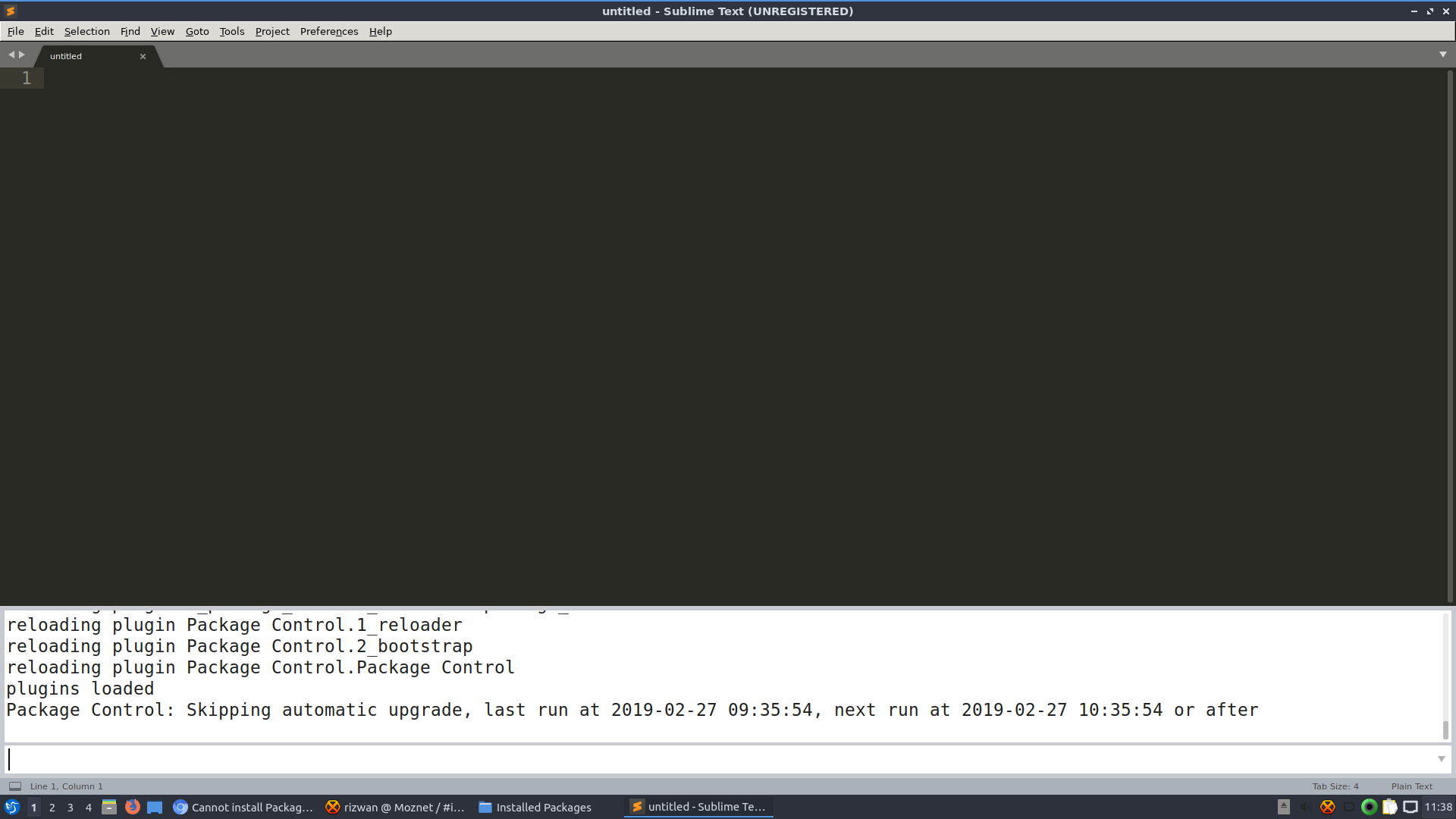
Иногда на просторах интернета мы можем встретить пакет которого нет в репозитории Package Control, в таком случае установка будет происходить немного иначе.
1. Качаем нужный нам пакет на компьютер
2. Заходим в папку где установлен Sublime находим папку Packages и копируем в нее пакет.
3. Перезагружаем Sublime Text если он был запущен
Все, пакет установлен и готов к использованию.
В следующей статье я расскажу о командах которые помогут упростить нам работу с редактором. Если вы не хотите пропустить статью, и быть в курсе последних публикаций подписывайтесь в группу в , и .
Если у вас возникли вопросы или есть что добавить, пишите в комментариях. Рад буду узнать ваше мнение. До встречи в новых статьях и видео.
0
Понравилась статья? Поделиться с друзьями:
Не могу установить пакеты для Sublime Text 3
На момент написания вопроса сервера, которые используются Package Control для отдачи контента, находились под DDoS атакой. Вот тред на GitHub, в котором шла дискуссия по данной проблеме — There are no packages available for installation: Package Control of Sublime Text 3.
Вот тред на GitHub, в котором шла дискуссия по данной проблеме — There are no packages available for installation: Package Control of Sublime Text 3.
Если с Package Control случаются сбои, в его Твиттере публикуется информация, что происходит — https://twitter.com/package_control.
Также можно зайти в Issue Tracker данного менеджера пакетов: https://github.com/wbond/package_control/issues и посмотреть в новые issues. В ответах создателя Package Control Will Bond узнаёшь подробности, а главное, когда Package Control вновь начнёт функционировать. Если никто не открыл тему, можно сделать это самостоятельно.
Временное решение проблемы — открыть конфигурационный файл Package Control:
Вручную
Preferences ⇒ Package Settings ⇒ Package Control ⇒ Settings — User
добавим туда альтернативный источник:
"channels":
[
"https://packagecontrol.io/channel_v3.json",
"https://web.archive.org/web/20160410055050/https://packagecontrol. io/channel_v3.json"
]
io/channel_v3.json"
]
При помощи command palette
Ctrl+Shift+P → Package Control: Add Channel → вставляем https://web.archive.org/web/20160410055050/https://packagecontrol.io/channel_v3.json → Enter.
Файл channel_v3.json содержит список всех плагинов и информацию о них, которую использует непосредственно сам Package Control. Первый адрес — оригинальный адрес, который используется по умолчанию; второй адрес с web.archive.org — альтернативный. К сожалению, регулярные периодические копии файла channel_v3.json на другой сервер не делаются (что не мешает Вам настроить периодическое копирование самостоятельно), поэтому приходится довольствоваться устаревшими копиями из Internet Archive.
Как получить альтернативный адрес
Открываем https://archive.org/web → вставляем в верхнее поле ввода адрес https://packagecontrol.io/channel_v3.json
→ BROWSE HISTORY → выбираем самую свежую из сохранённых копий. На момент написания ответа это копия от 10 апреля 2016 года, копируем её URL — https://web.archive.org/web/20160410055050/https://packagecontrol.io/channel_v3.json — который вставляем, куда нужно, способами, описанными выше.
На момент написания ответа это копия от 10 апреля 2016 года, копируем её URL — https://web.archive.org/web/20160410055050/https://packagecontrol.io/channel_v3.json — который вставляем, куда нужно, способами, описанными выше.
Почему решение временное. Когда в вашем конфигурационном файле содержится второй канал, даже после того, как нормальное функционирование Package Control возобновится, при попытке установить пакеты
- Вы не увидите новые пакеты, внесённые в Package Control после даты, когда на Internet Archive была сделана копия;
- Вы получите устаревшие версии пакетов — версии на тот момент, когда была сделана копия в Internet Archive;
- ни автоматическое обновление пакетов ни ручное — Ctrl+Shift+P →
Package Control: Upgrade/Overwrite All Packages— не будет Вам доступно.
Поэтому через несколько дней — срок, когда нормальное функционирование Package Control обычно возобновляется — удалите дополнительный канал: Ctrl+Shift+P → Package Control: Remove Channel → выбираете внесённый Вами канал, который нужно удалить, → 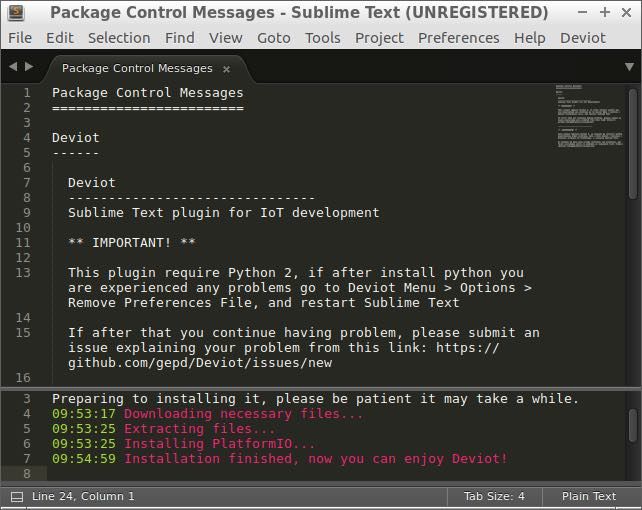 Если пакеты как и прежде не устанавливаются, смотрим, что там говорят в issue tracker, ссылка на который приведена выше.
Если пакеты как и прежде не устанавливаются, смотрим, что там говорят в issue tracker, ссылка на который приведена выше.
Когда Package Contol не работает, а новые пакеты или обновления нужны, не забывайте, что новейшие версии всех пакетов, включая самые свежие, можно установить вручную.
Использование — Управление пакетами
Документы
Базовая функциональность
Управление пакетами управляется палитрой команд. Чтобы открыть палитру, нажмите ctrl + shift + p (Win, Linux) или cmd + смена + р (Мак). Все команды управления пакетами начинаются с Package Control:, поэтому начните с ввода Package .
Палитра команд теперь будет отображать ряд команд. Большинство пользователей будет интересно следующее:
- Установить пакет
- Показать список всех доступных пакетов, доступных для установки.
 Сюда будут включены все пакеты из канала по умолчанию, а также
любой из репозиториев, которые вы добавили.
Сюда будут включены все пакеты из канала по умолчанию, а также
любой из репозиториев, которые вы добавили. - Добавить репозиторий
- Добавьте репозиторий, который не включен в канал по умолчанию. Позволяет пользователям устанавливать и автоматически обновлять пакеты с GitHub и BitBucket. Чтобы добавить пакет размещенный на GitHub, введите URL-адрес в форму https://github.com/имя пользователя/репо. Не включать .git в конце! Репозитории BitBucket должны использовать формат https://bitbucket.org/имя пользователя/репозиторий.
- Удалить пакет
- Это удалит папку пакета и имя пакета из
список установленных_пакетов в
Пакеты/Пользователь/Управление пакетами.sublime-settings.
Установленные_пакеты позволяют Контролю пакетов автоматически
установить пакеты для вас, если вы скопируете свои Packages/User/
папку на другую машину.

По умолчанию Package Control проверяет наличие новых версий при запуске. Этот настройка, плюс список каналов и репозиториев управляются через настройки.
Другие команды
- Добавить канал
- Добавляет еще один канал со списком репозиториев. Это редкость, но позволяет пользователям создавать собственный канал репозиториев для совместного использования.
- Создать файл пакета
- Для разработчиков пакетов. Берет папку пакета и генерирует .sublime-package, который можно загрузить в Интернет и указан в файле packages.json для репозитория.
- Создать файл двоичного пакета
- Для разработчиков пакетов. Создает файл .sublime-package, который не включает
исходные файлы .py, но вместо этого байт-код .pyc
файлы.
 Это полезно для распространения коммерческих пакетов. Быть уверенным
чтобы проверить полученный файл .sublime-package, чтобы убедиться, что
включен как минимум один файл .py, чтобы Sublime Text
загрузить пакет.
Это полезно для распространения коммерческих пакетов. Быть уверенным
чтобы проверить полученный файл .sublime-package, чтобы убедиться, что
включен как минимум один файл .py, чтобы Sublime Text
загрузить пакет. - Отключить пакет
- Отключает пакет, что приводит к выгрузке любых скриптов Python, и другие файлы, такие как файлы .sublime-keymap, которые будут также разгружается.
- Откройте для себя пакеты
- Открывает веб-браузер для просмотра.
- Включить пакет
- Повторно включает пакет, который был отключен.
- Обновить/перезаписать все пакеты
- Это обновит ВСЕ пакеты , включая
которые не были установлены через Package Control. Если вы разрабатываете
пользовательская копия пакета, вы можете не захотеть использовать эту команду.

- Пакет обновлений
- Показать список пакетов, доступных для обновления, и пользователь выбирает, что он хотел бы обновить.
- Установить локальную зависимость
- Показать быструю панель папок в Packages/, которых нет в настоящее время установлены как зависимости, но имеют .sublime-файл зависимостей. После выбора зависимости загрузчик будет установлен, позволяя использовать зависимость для разработка, без необходимости отправлять ее на канал по умолчанию первый.
- Параметры управления пакетами — по умолчанию
- Откройте файл настроек по умолчанию, который можно использовать в качестве справки
для изменения настроек пользователя. Любые изменения в этом файле будут
быть потеряны всякий раз, когда управление пакетами автоматически или вручную
обновлен.

- Настройки управления пакетами — Пользователь
- Открывает пользовательские настройки для управления пакетами. Любые изменения настроек должны быть сохранены здесь, чтобы они не перезаписывались при выходе новой версии выпуска Package Control.
Просмотр пакетов
Пакеты — Неофициальная документация Sublime Text
- Обзор
- Расположение пакетов (и сокращения)
-
.sublime-packageПакеты - Взаимодействия между пакетами с одинаковым именем
-
- Комплект поставки
- Типы пакетов
- Управление пакетами
- Установка пакетов
- Отключение пакетов
- Включение пакетов
- Удаление пакетов
- Настройка или переопределение пакетов
- Слияние и порядок приоритета
- Возврат Sublime Text к конфигурации по умолчанию
Пакет — это контейнер для ресурсов.
Есть три места для хранения пакетов для разных целей.
Пакеты могут быть папками под
Данные /Пакеты(кратко:Пакеты)или zip-архивы с расширением
.sublime-packageрасположен подДанные / Установленные пакеты(короткий:Установленные пакеты) или любой из его подкаталогов.Дополнительно, Sublime Text предоставляет набор пакетов по умолчанию. как zip архивы в
Приложение /Пакеты(кратко:Отправляемые посылки), гдеПриложениеотносится к папке где находится исполняемый файл Sublime Text.Эта папка не предназначена для изменения пользователем.
Примечание
Для простоты иногда будем
обращаться ко всем этим каталогам просто как Packages ,
и в пакет в любую папку
( . или нет)
как  sublime-package
sublime-package Пакеты /PackageName .
Следовательно, файл внутри пакета
также может называться PackageName/a_file.extension .
.sublime-package Пакеты Пакеты, распространяемые как .sublime-package zip-архивы
следует рассматривать как контейнеры ресурсов только для чтения
и никогда не изменяться вручную.
Поскольку они обычно обновляются целиком,
любые ручные изменения, внесенные в них
будут потеряны в процессе.
Если вы хотите изменить файлы в этих архивах, см. Настройка или переопределение пакетов.
Взаимодействия между пакетами с одинаковым именем
Если существуют два пакета с одинаковым именем
в обоих Установленных пакетах и Отгруженных пакетах ,
будет использоваться тот, что в Installed Packages и тот, что в Shipped Packages , будет проигнорирован.
Любой файл в Packages / PackageName имеет приоритет
над одноименным файлом
в Установленные пакеты / PackageName . или  sublime-пакет
sublime-пакет Отправленные пакеты / PackageName .sublime-package .
См. также Настройка или переопределение пакетов.
Типичные ресурсы, содержащиеся в пакетах, включают:
|
|
Некоторые пакеты могут содержать файлы поддержки
для других пакетов или основных функций. Например, проверка орфографии
использует
Например, проверка орфографии
использует Установленные пакеты /Language — English.sublime-package как хранилище данных для английских словарей.
В этом руководстве мы классифицируем пакеты для ясности при обсуждении этой темы, но Sublime Text не использует эту терминологию и не надо этому учиться.
- поставляемые пакеты
- стандартные пакеты
Набор пакетов с которым поставляется Sublime Text. Некоторые из этих пакетов являются базовыми. в то время как другие улучшают Sublime Text для поддержки распространенных языков программирования из коробки.
Примеры: по умолчанию, Python, Java, C++, Markdown.
Находится в
Отправленные посылки.- основные пакеты
Sublime Text требует эти пакеты для того, чтобы функционировать должным образом.
Полный список: По умолчанию, Тема — по умолчанию, Цветовая схема — по умолчанию, Текст, Английский язык.

Они являются частью отправленных пакетов и расположен в
Отправленные посылки.- пользовательские пакеты
Установлено или создано пользователем для расширения функциональности Sublime Text. Они не являются частью Sublime Text, и всегда вносятся пользователями или третьих лиц.
Пример: Пользователь.
Находится в
ПакетыиУстановленные пакеты.- установленных пакетов
Подтип пользовательских пакетов .
Установлено 9 пакетов0105 .sublime-package архивов и обычно поддерживается менеджером пакетов.
Находится в
Установленные пакеты.Примечание
Из-за неудачного названия этой папки, говоря о установка пакеты в Sublime Text сбивает с толку.
Иногда в этом руководстве под установкой мы подразумеваем «добавление пользовательского/стороннего пакета в Sublime Text» (в любой форме), и иногда мы используем термин в более строгом смысле «копирование
.архив до sublime-package
sublime-package Установленные пакеты’.- переопределить пакеты
Специальный тип пользовательских пакетов .
Пакеты переопределенияслужат для настройки пакетов которые распространяются в виде файлов
.sublime-package. Они эффективно вводятся в исходную упаковку и не автономный.Дополнительные сведения см. в разделе «Настройка или переопределение пакетов».
Находится в
Пакеты.
Обратите внимание, что третьей стороной мы также ссылаемся на пользователей других редакторы, особенно Textmate, как Sublime Text и Textmate совместно использовать некоторые типы файлов ресурсов которые можно использовать повторно без модификации.
Установка пакетов
Примечание
Обычные пользователи
редко нужно знать
как установить пакеты вручную,
как автоматические менеджеры пакетов
доступны.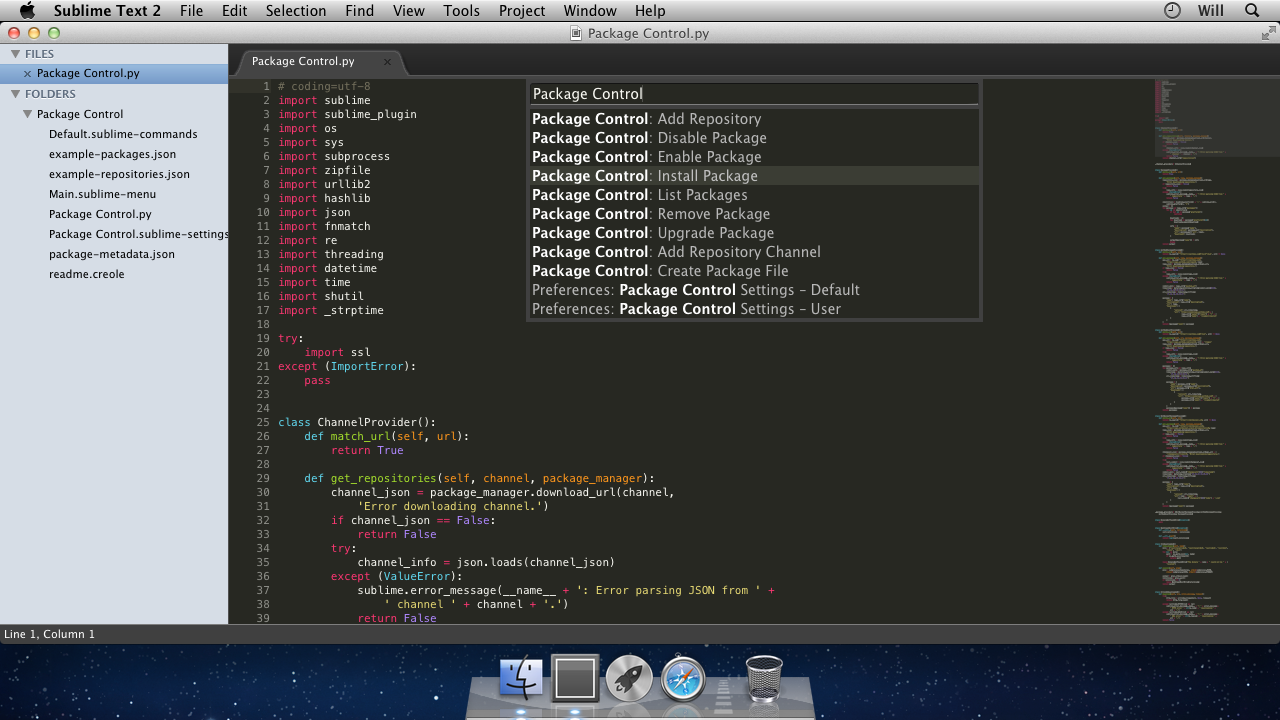
Фактический менеджер пакетов для Sublime Text — Управление пакетами.
Пакеты могут быть установлены двумя основными способами:
- путем копирования ресурсов Sublime Text
в папку под
Packagesили - , скопировав файл
.sublime-packageдоУстановленные пакеты.
Отключение пакетов
Чтобы временно отключить пакеты,
вы можете добавить их в список ignored_packages в ваших пакетах /User/Preferences.sublime-settings 9файл 0106.
Пакеты будут загружены или выгружены по мере необходимости
при сохранении файла настроек.
Включение пакетов
Чтобы повторно включить пакет,
удалить имя пакета из списка ignored_packages в файле Packages /User/Preferences.sublime-settings .
Удаление пакетов
Если вы установили пакет с помощью диспетчера пакетов,
удалите его, используя метод, предоставленный менеджером пакетов.
Если вы установили пакет вручную, следуйте этой процедуре, чтобы безопасно удалить пакет:
- Отключить пакет во время работы Sublime Text.
- Закрыть Sublime Text.
- Удалить ресурсы пакета с диска.
- Удалить имя пакета из списка
ignored_packages.
В дополнение к ресурсам
вы разместили изначально
в папке Packages или в папке Installed Packages ,
плагины могут создавать файлы конфигурации
(например, .sublime-settings файлов)
или другие файлы для хранения данных, связанных с пакетом.
Часто вы найдете их в пакете User .
Поэтому, если вы хотите удалить все следы пакета,
вам нужно будет найти и удалить все дополнительные файлы
что он мог быть установлен.
Предупреждение
Отправленные пакеты восстанавливаются
во время каждого обновления Sublime Text,
так что вы не можете удалить их навсегда.
Если вы хотите прекратить использование отправленного пакета,
отключить его.
Начиная с пакетов в .sublime-package zip архивы
доступны только для чтения,
вы не можете изменить их напрямую.
Однако Sublime Text позволяет вам
создать пакет переопределения
который будет эффективно вставлять файлы в исходный архив
без изменения самого архива.
Чтобы создать пакет переопределения,
создайте новую папку под Packages и назовите его после файла .sublime-package вы хотите переопределить, исключая расширение.
Любой файл, который вы создаете в этом пакете
будет иметь приоритет над любым файлом с таким же именем
в оригинальной упаковке.
Плагины Python в пакетах переопределения
могут использовать относительный импорт
для доступа к другим модулям в соответствующем файле .sublime-package как если бы они были частью этого.
Предупреждение
Файлы в пакетах переопределения переопределяют файлы целиком.
Если переопределенный файл в соответствующем .sublime-package обновлен,
вы не будете уведомлены.
Приоритет пакета важен для объединения определенных ресурсов,
например, .sublime-keymap и файлы .sublime-settings ,
и для загрузки плагинов (файлы .py ).
Если существует пакет переопределения
для пакета .sublime-package ,
он будет загружен одновременно с архивом .sublime-package .
Sublime Text загружает пакеты в следующем порядке:
-
Пакеты / По умолчанию; - отгруженных посылок в лексикографическом порядке;
- установленных пакетов в лексикографическом порядке;
- все оставшиеся пользовательские пакеты,
кроме
Пакеты /Пользователь, что ничего не отменяет, в лексикографическом порядке; -
Пакеты /Пользователь
Возврат Sublime Text в новое состояние
решает многие проблемы
которые кажутся ошибками в Sublime Text
но на самом деле вызваны неправильным поведением
пакеты и плагины.

 io/channel_v3.json"
]
io/channel_v3.json"
]
 Сюда будут включены все пакеты из канала по умолчанию, а также
любой из репозиториев, которые вы добавили.
Сюда будут включены все пакеты из канала по умолчанию, а также
любой из репозиториев, которые вы добавили.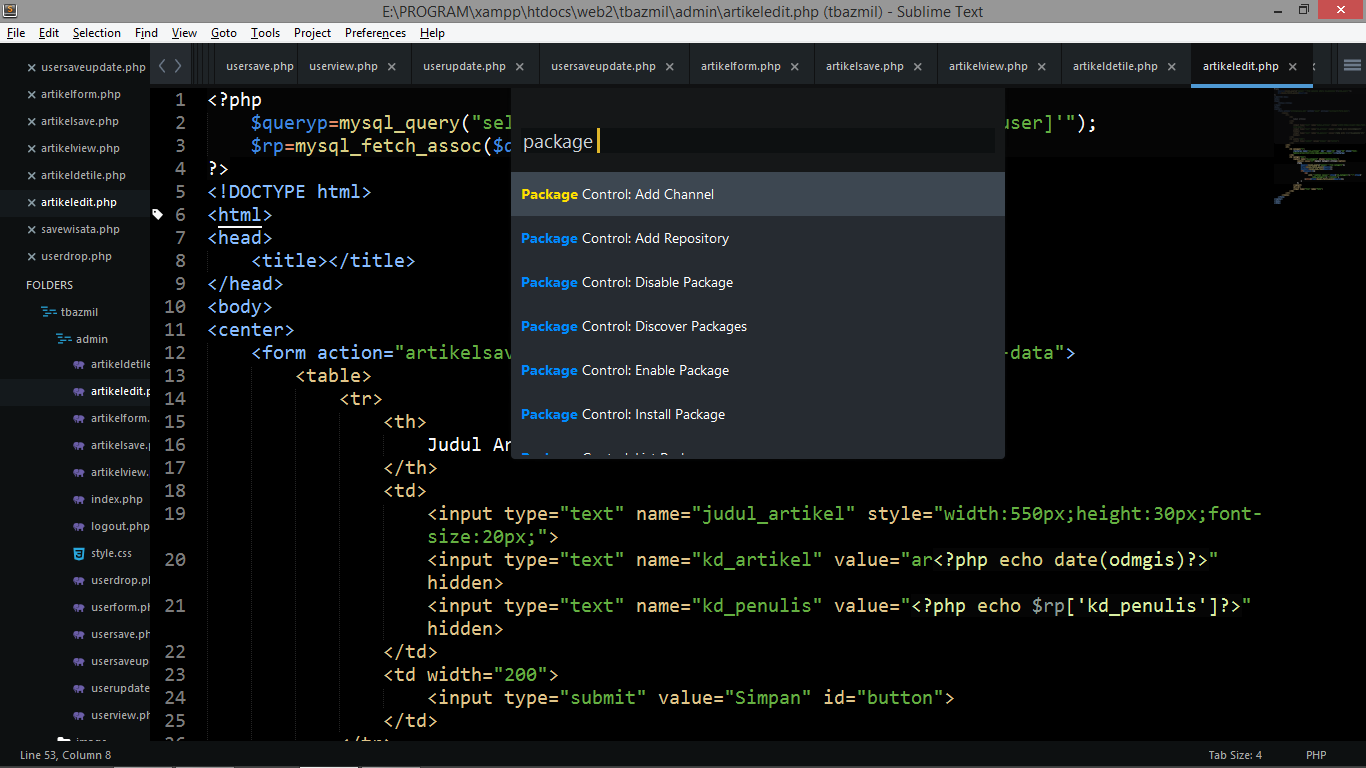
 Это полезно для распространения коммерческих пакетов. Быть уверенным
чтобы проверить полученный файл .sublime-package, чтобы убедиться, что
включен как минимум один файл .py, чтобы Sublime Text
загрузить пакет.
Это полезно для распространения коммерческих пакетов. Быть уверенным
чтобы проверить полученный файл .sublime-package, чтобы убедиться, что
включен как минимум один файл .py, чтобы Sublime Text
загрузить пакет.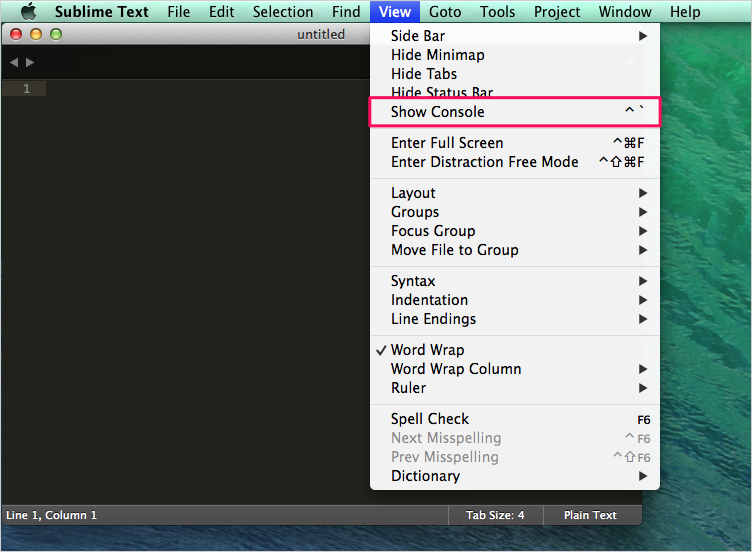


 sublime-package
sublime-package